İçindekiler
Bildiğiniz gibi, Outlook'un önceki sürümlerinde (Outlook 2007 veya Outlook 2010), bir IMAP hesabı kullanıyorsanız, Gönderilen posta iletilerinin hangi klasörde saklanacağını belirleme yeteneği vardı. Ancak, Outlook'un daha yeni sürümlerinde (Outlook 2013, 2016 veya 2016), gönderilen öğelerin nerede saklanacağını değiştiremezsiniz. Bu sorunu aşmak için, aşağıdaki okumaya devam edin.Bilgi: Posta İletilerinin nerede olduğunu değiştirmek içinkullanırken Outlook'un önceki sürümlerinde depolanan IMAP Hesabı
Outlook 2007:
- Bu kitaptan Araçlar menüsünde, tıklayın Hesap Ayarları IMAP e-posta hesabını seçin ve ardından Değişim . tıklayın Daha Fazla Ayar 'İnternet E-posta Ayarları' penceresinde Klasörler sekmesini seçin. Ardından "Bu hesap için gönderilen öğelerinizi kaydetmek üzere mevcut bir klasör seçin veya yeni bir klasör oluşturun" seçeneğini seçin. Listelenen klasörden istediğiniz klasörü seçin (genellikle ' Gönderilen Öğeler " klasörü) veya Yeni Klasör Gönderilen e-postaları kaydetmek için özel bir klasör belirtmek için.
Outlook 2010:
- Bu kitaptan Dosya menüsünde, tıklayın Hesap Ayarları -> Hesap Ayarları IMAP e-posta hesabını seçin ve ardından Değişim . tıklayın Daha Fazla Ayar 'İnternet e-posta Ayarları' penceresinde' , tıklayın Gönderilen Öğeler sekmesini seçin. Şimdi " Gönderilen öğeleri sunucuda aşağıdaki klasöre kaydedin " seçeneğini belirleyin, klasör listesini genişletin ve ardından Gönderilen öğeleri kaydetmek istediğiniz klasörü seçin veya Yeni Klasör Gönderilen e-postaları kaydetmek için özel bir klasör belirtmek için.
Outlook 2013, 2016 ve 2019'da bir IMAP hesabı için Gönderilmiş İletilerin nerede saklanacağı nasıl belirlenir?
Outlook'un yeni sürümleri gönderilen öğelerin depolandığı yeri değiştirmeye izin vermediğinden, bu sınırlamayı aşmak için sahip olduğunuz tek seçenek yeni bir kural oluşturmak ve gönderdiğiniz e-postalar için hedef klasörü manuel olarak belirtmektir. Bu nedenle, Outlook'un yeni sürümlerinde IMAP hesabınız için Gönderilen öğeler klasörünü değiştirmek için:
1. 'Ana Sayfa' Sekmesinde Kurallar -> Kuralları ve Uyarıları Yönetme

2. Tıklayın Yeni Kural
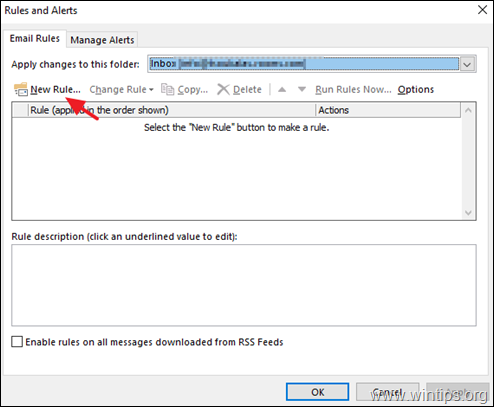
3. Seçiniz Gönderdiğim mesajlara kural uygula ve tıklayın Sıradaki.
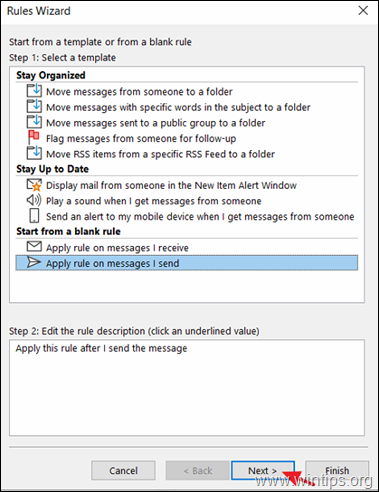
4. Seçiniz belirtilen hesap aracılığıyla, tıklayın belirtilen ve e-posta hesabınızı seçin.
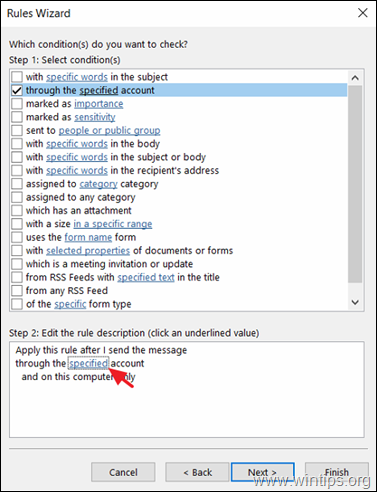
5. Bittiğinde tıklayın Sıradaki.
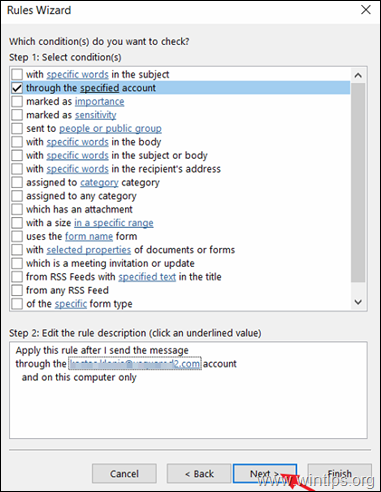
6. Bir sonraki ekranda bir kopyayı belirtilen klasöre taşıma ve ardından belirtilen Gönderdiğiniz mesajların hedef klasörünü seçmek için.
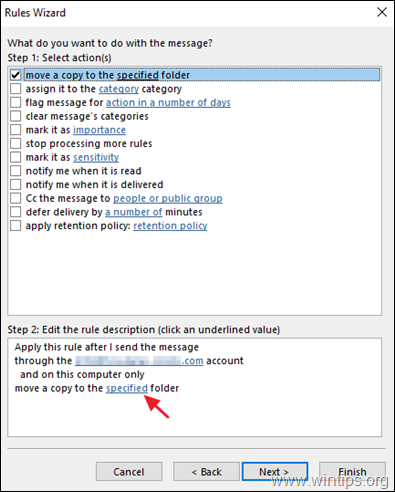
7. Şimdi istediğiniz klasörü seçin (örneğin "Gönderilmiş öğeler" klasörü) ve OK .
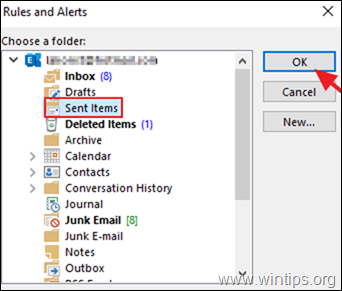
8. Tıklayın Sonraki Devam etmek için.
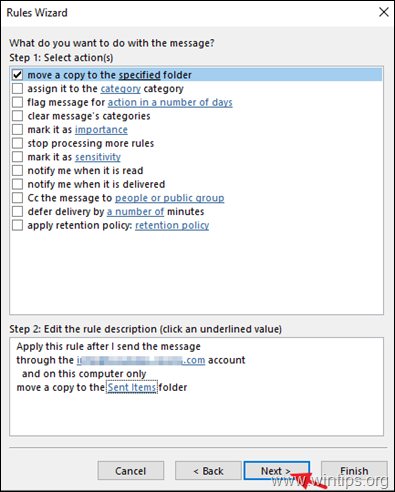
9. Bir sonraki ekranda Sonraki Tekrar.
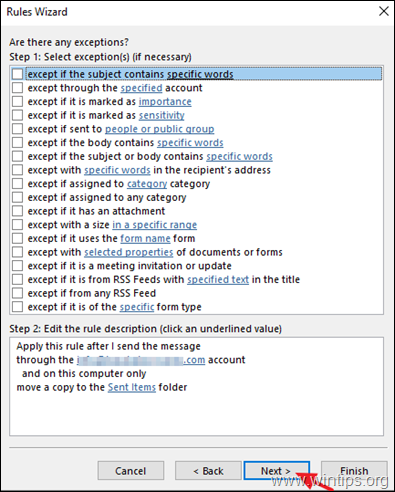
10. Son olarak yeni oluşturulan kural için bir ad yazın (isteğe bağlı olarak) ve Bitirmek .
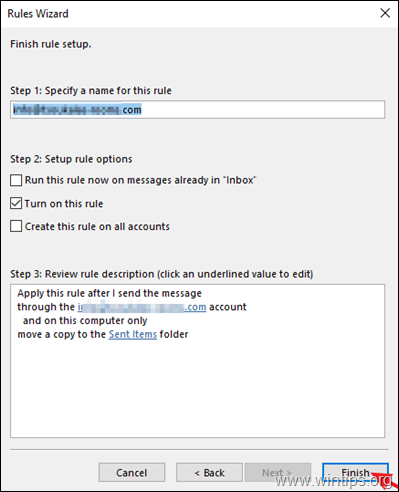
11. Bundan sonra gönderdiğiniz her e-posta seçilen posta klasörüne kaydedilecektir.
Ek yardım: Bir IMAP hesabıyla mesaj gönderirken sorun yaşıyorsanız (örneğin, 'Gönderme' işlemi donuyorsa). devam edin ve gönderilen mesajların kaydedilmesini kapatın. Bunu yapmak için, 'Hesap Ayarları'na gidin, IMAP hesabını seçin ve Değişim . Sonra işaretleyin Gönderilen öğelerin kopyalarını kaydetmeyin ve tıklayın Sonraki değişikliği uygulamak için.
Not: Bu eylem Outlook programının varsayılan "kaydet" eylemini devre dışı bırakır ancak yukarıdaki talimatlarla oluşturduğunuz kuralı etkilemez.
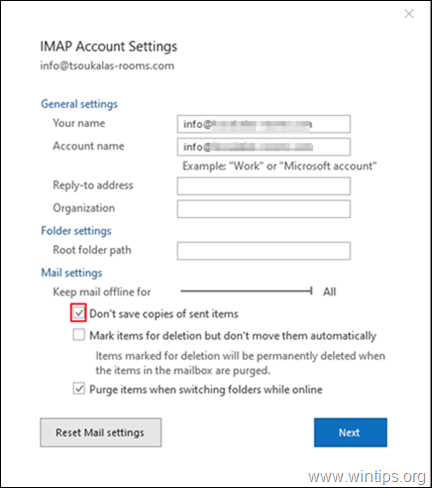
İşte bu! Bu rehberin size yardımcı olup olmadığını, deneyiminizle ilgili yorumunuzu bırakarak bana bildirin. Lütfen başkalarına yardımcı olmak için bu rehberi beğenin ve paylaşın.

Andy Davis
Windows hakkında bir sistem yöneticisinin günlüğü





